Fusion Comptes à payer Mai Guide de l utilisateur. Comptes à payer. Mai Page 1 de 138. Guide de l utilisateur
|
|
|
- Côme Nadeau
- il y a 8 ans
- Total affichages :
Transcription
1 Comptes à payer Mai 2008 Page 1 de
2 Table des matières Fusion Comptes à payer Mai Introduction page 4 2. Processus administratif page Principes de base page Processus de paiement page Processus d approbation page Demande de traites et de virements bancaires page Émission des chèques page 6 3. Fournisseurs page Nomenclature pour créer les codes d identification uniques page Demande de création d un nouveau fournisseur page Recherche d un fournisseur (FTIIDEN) page Définitions des champs du formulaire Invoice/Credit Memo (FAAINVE) page Intrant direct d une facture (sans bon de commande) page Fonction Document Accounting (une règle de taxes/un FOAP) page Fonction Document Accounting (une règle de taxes/plusieurs FOAP) page Fonction Document Accounting (plusieurs règles de taxes/un FOAP) page Fonction Commodity Accounting (plusieurs règles de taxes/plusieurs FOAP) page Note de crédit page Fonction (1) Invoice per check page Frais de dédouanage, ex. : Livingston (Document Accounting un FOAP) page Frais de dédouanage, ex. : Livingston (Commodity Accounting plusieurs FOAP) page Livre dont la TPS est récupérable à 100% page Frais de voyage canadien (Document Accounting) page Frais de voyage américain ou à l étranger avec ou sans avance de voyage, ou avance page 64 de voyage seulement (Document Accounting) 5.12 Frais de voyage canadien avec avance (Commodity Accounting) page Fonction Recurring Payables page Fonction Multiple/Document Accounting (une règle de taxes/un ou plusieurs FOAP) page Fonction Multiple/Document Accounting (plusieurs règles de taxes/un FOAP) page Fonction Multiple/Commodity Accounting (plusieurs règles de taxes/plusieurs FOAP) page Autocotisation de la TVO et/ou de la TPS page 94 Page 2 de
3 5.18 Outrepasser le calcul des taxes page Maintenance d un document page Annuler une facture de façon permanente page Annuler une facture pour remettre le statut à I (Incomplete) page Annuler une facture d un Recurring Payables page Modifier une facture page Recherche d un document page Vendor Invoice Query (FAIVINV) page Document History (FOIDOCH) page Document by User Form (FOADOCU) page Approbations page Approuver ou désapprouver un document page Vérifier les queues d approbation page Gérer les manques de fonds page125 Annexe A Icônes et commandes de la barre d outils Annexe B Schéma des taxes Annexe C Document Accounting versus Commodity Accounting Annexe D Liste des formulaires Banner les plus utilisés Annexe E Sommaire des différents blocs d une facture page126 page128 page130 page131 page133 Page 3 de
4 1. Introduction Ce manuel a pour but de vous démontrer les méthodes à suivre reliées aux comptes à payer dans l application Banner. Vous trouverez de l information sur les procédures pour faire l intrant d une facture, la modifier et l annuler, approuver une facture, faire l interrogation de données, ainsi que les outils de navigation. Veuillez noter que le masculin est utilisé dans le texte pour en alléger le style et doit être interprété comme s il inférait les deux genres. Une version à jour du manuel est maintenue sur notre site web en format Adobe Acrobat (pdf) et vous pourrez toujours en télécharger une copie en pointant votre fureteur à l adresse : déterminer Vous êtes invités à nous faire part de vos commentaires et questions par voie de courrier électronique. Veuillez adresser vos messages à : sfst@uottawa.ca Attention!!! Tous les employés de l Université d Ottawa responsables de fonctions administratives doivent respecter les règles suivantes : 1. Il respecterait la confidentialité des renseignements reçus dans l exercice de ses fonctions et ne les utiliserait pas à des fins personnelles. 2. Il est responsable de préserver la confidentialité de ses mots de passe informatiques et il ne les transmettrait pas à personne sous aucun prétexte 3. Il accéderait uniquement le compte que l Université lui a attribué et il respecterait toutes les restrictions s y rapportant. L uottawa détient les droits d auteur sur le matériel inclus dans ce manuel. La reproduction pour des fins non commerciales est autorisée à condition d indiquer la source et de déclarer les droits d auteur de l Université d Ottawa. Page 4 de
5 2. Processus administratif 2.1 Principes de base Le principe que deux signatures sont nécessaires pour chaque transaction financière doit être respecté en tout temps. Deux personnes distinctes, bien informées et responsable doivent participées à chaque transaction financière. Elles doivent comprendre les principes d affaires et être familières avec l aspect technique du processus. Seulement les factures originales doivent être utilisées pour initier un paiement. Les relevés de comptes ne doivent pas être utilisés comme point de référence pour initier le paiement. Si la facture est reçue électroniquement, il est bonne pratique de demander au requérant de certifier directement sur la facture qu elle doit être traitée comme étant un original, y apposer sa signature et la date. Les factures doivent être entrées au système Banner le plus rapidement possible afin de bénéficier des escomptes applicables, d affecter le contrôle de fonds (FGIBAVL) et d imputer la transaction au Grand Livre (FGIBDST) dans un délai raisonnable. Le processus d approbation est la dernière étape pour finaliser la demande de paiement. Aucune autre vérification ou contrôle n est fait avant que le chèque soit émis. Toute documentation officielle doit être gardée un minimum de sept ans dans un lieu sécurisé. On ne doit jamais communiquer son mot de passe à une autre personne. L utilisation d un code d utilisateur auquel on n est pas autorisé constitue un acte frauduleux et répréhensible et entraînera des mesures disciplinaires. 2.2 Processus de paiement Avant de procéder à l intrant d une facture au système Banner, le payeur doit s assurer que la documentation soit complète, soit signée par le gestionnaire de fonds et que la transaction soit en accord avec les procédures et politiques de l Université. Le payeur doit aussi vérifier la transaction afin de pouvoir juger si l intrant doit être fait en utilisant le Document Accounting ou le Commodity Accounting et s il y a lieu d autocotiser pour la TVO ou la TPS. Lors de l intrant de la facture, et avant que la transaction soit complétée, le système Banner vérifie : que la facture entrée soit unique. Les deux champs clés sont le champ Vendor et le champ Vendor Invoice. Lorsqu un numéro de facture existe déjà pour un même fournisseur, le système génère le message suivant : Invoice already exists for this vendor, use LIST for more info. que la date de paiement, calculée d après les termes de paiement et la date de la facture, soit égale ou plus grande à la date de la facture et la date de transaction. Page 5 de
6 que chaque élément du FOAP (clé comptable) existe. Il est important de noter que même si les différentes composantes du FOAP existent, mais ne forment pas une clé comptable valide dans son ensemble, le système accepte l entrée. la disponibilité des fonds et ajuste le solde au contrôle des fonds (FGIBAVL) du montant de la transaction. Lorsque les fonds sont insuffisants, le système affiche le message suivant : Insufficient budget for sequence 1, suspending transaction. Lorsque le payeur complète la transaction dans le système Banner, elle est envoyée électroniquement à l approbateur. La transaction a maintenant un statut C (Complete). Le payeur doit alors soumettre la documentation physique de la transaction à l approbateur. N.B. : Le contrôle de fonds (FGIBAVL) est affecté aussitôt qu un document a un statut I (Incomplete) et qu une clé comptable est entrée pour ce document. 2.3 Processus d approbation L approbateur reçoit un message électronique indiquant qu il y a un certain nombre de factures à approuver dans le système Banner. L approbateur doit vérifier la pertinence de la demande de paiement et comparer la transaction avec le document physique. Lorsque la demande est approuvée, le statut de la transaction devient A (Approved) et la transaction est alors imputée au Grand Livre (FGIBDST). Si la demande est refusée, le statut devient I (Incomplete). Pour les demandes de $5000 et plus (avant les taxes), la documentation originale doit être envoyée au secteur comptabilité du Service des finances pour vérification et approbation finale. 2.4 Demande de traite et de virement bancaire Les demandes de traite et les virements bancaires sont procédés par le secteur comptabilité du Service des finances hebdomadairement. Le formulaire de demande de traite ou de virement bancaire doit être dûment complété, la documentation originale complète doit y être jointe et le tout doit être envoyé au secteur comptabilité du Service des finances. 2.5 Émission des chèques Les chèques sont émis deux fois par semaine, le mardi et jeudi (sous révision), et sont imprimés au secteur comptabilité du Service des finances. Les chèques sont alors envoyés aux différents fournisseurs. Dans les cas où l option (1) Invoice per check est choisie, le chèque est retourné à l utilisateur de la faculté ou du service qui a fait l intrant de la demande. Page 6 de
7 3. Fournisseurs Les sections suivantes démontrent les convenances suivies pour assigner un code d identification unique aux fournisseurs, les démarches à suivre pour faire une demande de création d un nouveau fournisseur et les étapes à suivre pour faire une recherche d un fournisseur dans le système Banner. 3.1 Nomenclature pour créer les codes d identification uniques La section suivante démontre les convenances suivies pour assigner un code d identification unique aux fournisseurs. 1. Fournisseurs commerciaux Les fournisseurs commerciaux sont créés par le secteur comptabilité du Service des finances. Le code d identification unique est composé d un maximum de 9 caractères alphanumériques. Un type d adresse doit être identifié au moment de l ouverture du fournisseur. Pour les fournisseurs commerciaux, le type est BU (Business) et chaque fournisseur peut avoir un maximum de 99 différentes adresses par type. L'exemple suivant démontre un code d identification créé pour un fournisseur commercial. Fournisseur : Flexcell International Corporation Code d identification : FLEXCELLI Pour les fournisseurs dont le nom commence par une série de chiffres, le code d identification débutera par la lettre V (pour Vendor). Ceci est pour distinguer les fournisseurs commerciaux des fournisseurs individus ayant un numéro d employé. Fournisseur : Ontario Inc. Code d identification : V Fournisseurs individus (qui n ont pas de numéro d employé) Les fournisseurs individus qui n ont pas de numéro d employé sont créés par le secteur comptabilité du Service des finances. Le code d identification unique est composé d un maximum de 9 caractères alphanumériques (cinq première lettre du nom de famille + la première lettre du prénom + un chiffre séquentiel). Un type d adresse doit être identifié au moment de l ouverture du fournisseur. Pour les fournisseurs individus (sans numéro d employé), le type est BU (Business) et chaque fournisseur peut avoir un maximum de 99 différentes adresses par type. L exemple suivant démontre un code d identification crée pour un fournisseur individu (sans numéro d employé). Fournisseur : Pierre Grenier Code d identification : GRENIP1 Le chiffre 1 est utilisé pour le premier fournisseur créé sous GRENIP. Page 7 de
8 Fournisseur : Paulette Grenier Code d identification : GRENIP2 Le chiffre 2 est utilisé pour le deuxième fournisseur crée sous GRENIP. 3. Fournisseurs individus (qui ont un numéro d employé) Le Service des ressources humaines est responsable de créer les numéros d employé pour toute personne qui doit recevoir une rémunération de l Université. Le numéro d employé commence avec le chiffre 1 suivi du nombre de zéros nécessaires et ensuite du numéro d employé actuel pour que la longueur totale du numéro soit de 9 caractères numériques. L exemple suivant démontre un code d identification créé pour un individu ayant un numéro d employé. Individu employé : Jane Doe Code d identification : Page 8 de
9 3.2 Demande de création d un nouveau fournisseur Fusion Comptes à payer Mai 2008 La création et l entretien des fournisseurs relèvent du secteur comptabilité du Service des finances. La section suivante explique les démarches à suivre pour faire une demande de création d un nouveau fournisseur 1. Fournisseurs commerciaux Vous devez envoyer une copie de la facture du fournisseur au Service des finances par télécopieur ( ). Sur la facture, vous devez indiquer NOUVEAU FOURNISSEUR. Assurez-vous que le nom et l adresse du fournisseur soit clairement visible. Si une modification doit être apportée à un fournisseur existant, vous devez indiquer MODIFICATION sur la facture et mettre en évidence ce qui doit être modifié. 2. Fournisseurs individus (qui n ont pas de numéro d employé) Vous devez envoyer un courriel à votre personne ressource du Service des finances. Le nom complet de l individu et l adresse où le paiement doit être émis doivent être inclus dans le courriel. Attention!!! Avant de faire une demande pour la création d un fournisseur individu, vous devez faire une vérification pour déterminer si l individu est déjà créé comme employé. Ceci évitera un dédoublement d information et qu un même individu ait deux codes d identification différents dans le système Banner. 3. Individus ayant un numéro d employé Tout individu, qui reçoit (ou a déjà) reçu une rémunération de l Université, a un fichier de créé dans le système Banner par le Service des ressources humaines. Le numéro d employé sert de code d identification unique. Ce fichier est créé sous le Module ressources humaines, mais le nom de l individu et le numéro d employé sont accessibles aux utilisateurs du module Finances. Par contre, l individu doit être identifié comme étant un fournisseur dans le Module finances avant qu un remboursement par les comptes à payer puisse être procédé. Pour ce faire, vous devez envoyer un courriel à votre personne ressource du Service des finances, secteur comptabilité. Le numéro d employé tel que montré dans Banner ainsi que le nom complet de l individu doivent être inclus dans le courriel. Attention!!! Cette procédure est nécessaire seulement lors du premier remboursement émis pour un certain employé. L individu aura alors un statut Y (Yes) sous la colonne V (Vendor) dans les écrans d interrogation du module finance. Page 9 de
10 3.3 Recherche d un fournisseur (FTIIDEN) Cette méthode démontre les étapes à suivre pour faire la recherche d un fournisseur commercial, d un fournisseur individu ou d un employé. Vous pouvez vous référer au Notions élémentaires (section 7.5) pour avoir plus d information sur le caractère de remplacement (%) pour faire la recherche. 1. Du menu principal, choisissez le formulaire Entity Name/ID Search (FTIIDEN) ou tapez le nom abrégé FTIIDEN dans le champ GO TO Enfoncez la touche Enter ou Tab pour passer au formulaire sélectionné. 2. Vous êtes maintenant au formulaire Entity Name/ID Search. Page 10 de
11 3. Afin d inclure les individus ayant un numéro d employé dans votre recherche, désélectionnez le champ Vendors, sélectionnez le champ All et cliquez sur l icône Next Block. 4. Faire la recherche du fournisseur en tapant l information nécessaire dans le champ Last Name (ex. : Black%). Il est important de noter qu il faut tenir compte des majuscules et minuscules (situation dites case sensitive). Cliquez sur l icône Execute Query. 5. Le système génère tous les fournisseurs et employés commençant par Black. Sous la colonne ID Number, le numéro d employé ou le code du fournisseur apparaît. Sous la colonne Entity Ind, la lette P apparaît pour les employés et la lettre C pour les compagnies et individus sans numéro d employé. Sous la colonne V-Vendor, N-No indique que l employé n est pas un fournisseur comptes à payer, Y-Yes indique que c est un fournisseur comptes à payer. Page 11 de
12 6. L employé doit être transféré en fournisseur comptes à payer avant de pouvoir procéder à une demande de paiement. Le code N-No dans le champ V-Vendor est alors changé à Y-Yes. Voir section 3.2 (#3) du manuel pour la procédure à suivre. 7. Notez le code du fournisseur et procédez à une nouvelle recherche. Si vous avez accédé à ce formulaire par le formulaire d intrant d une facture (FAAINVE) pour faire la recherche, double-cliquez sur le code du fournisseur pour le sélectionner. Page 12 de
13 4. Définitions des champs du formulaire Invoice/Credit Memo (FAAINVE) Champ Description Invoice/Credit Memo Block Document Number Multiple Direct Pay Regular General Encumbrance Vendor Code d identification unique assigné à un document Banner. Ce code est généré par le système lorsque l usager tape NEXT ou utilise Tab pour passer au prochain champ. Le code généré est séquentiel et commence par un I (pour Invoice) suivi de 7 chiffres. Banner autorise l usager à entrer son propre code d identification, mais cette méthode n est pas encouragée car il n y a pas assez d espace dans ce champ pour assurer des codes d identification uniques par usager. Lorsque cette option est sélectionnée ( ), l usager peut faire l intrant de plusieurs factures, pour un même fournisseur, sous un numéro de document. Pour l intrant d une facture qui n est pas reliée à un bon de commande. Pour l intrant d une facture qui est reliée à un bon de commande. Cette option est utilisée par le secteur comptabilité seulement. Cette option n est pas utilisée. Code unique assigné à un fournisseur qui reçoit un paiement pour une facture émise. Invoice/Credit Memo Header Invoice Date Transaction Date Document Accounting Utilisé pour entrer la date de la facture telle qu indiquée sur la facture du fournisseur. Représente la date à laquelle la transaction sera enregistrée au Grand Livre. Celle-ci doit être en vigueur dans une période ouverte. Lorsque ce champ est sélectionné ( ), la comptabilité se fait au niveau du document. C'est-à-dire qu une seul fiche du bloc Commodity peut être ouverte et toutes les données (taxes, escompte, montant additionnel, etc.) de cette fiche s applique à une ou plusieurs clés comptables du bloc Invoice Accounting, OU que plus d une fiche du bloc Commodity (ex. : différent Tax Group) peut être ouverte et les données de toutes les fiches s appliquent à une seule clé comptable. Si ce champ n est pas sélectionné, la comptabilité se fait au niveau des produits de base (Commodity Accounting). Voir Annexe C. Page 13 de
14 Champ Description Commodity Accounting Lorsque le champ Document Accounting n est pas sélectionné, la comptabilité se fait au niveau des produits de base. C est-à-dire que plusieurs fiches du bloc Commodity s appliquent à plusieurs clés comptables du bloc Invoice Accounting. Voir Annexe C. Check Vendor Address Code Sequence Number Collects Tax Discount Code Payment Due Utilisé pour émettre le paiement à un fournisseur différent que celui indiqué dans le champ Vendor (ex. : un fournisseur placé en redressement judiciaire). Code représentant le type d adresse du fournisseur. Ce code est entré lors de la création du fournisseur. Code représentant l adresse du fournisseur où le paiement sera émis. Un fournisseur peut avoir jusqu à 99 Sequence Number par Address Code. Code indiquant les taxes dont le fournisseur est autorisé à réclamer (A Collects All Taxes; S Collects Selected Taxes; N Collects No Taxes). Code représentant les termes de paiement du fournisseur. Date de paiement générée par le système en fonction de la date de la facture et du Discount Code. Bank Devise dans laquelle le chèque est émis (CA dollars canadien; US dollars américain). Les autres options sont utilisées par le secteur comptabilité. Vendor Invoice Direct Deposit Status Utilisé pour entrer le numéro de facture du fournisseur. Ce champ a un maximum de 15 caractères alphanumériques. Ce champ n est pas utilisé Tax ID Ce champ n est pas utilisé. Credit Memo Ce champ doit être sélectionné ( ) pour l intrant d une note de crédit Vendor Ce champ n est pas utilisé. Commodity Block Item Représente le numéro de fiche qui est présentement utilisé et le nombre de fiche entrée. Page 14 de
15 Champ Description Commodity Tax Group Reverse Calculation Approved Discount Additional Tax Net Suspense Open or Paid Hold Access Completion Représente un code et une description du produit acheté. Comme ce champ est requis, l utilisateur doit entrer une information relative au paiement de la facture (ex. : numéro de référence donné au fournisseur pour les achats de moins de $5000) dans le champ description. Code représentant les taxes applicables à l achat et/ou au paiement de la facture. Lorsque sélectionné ( ), les taxes sont calculées d après le montant entré dans la section Net et le Tax Group. À être utilisé lorsque les taxes sont comprises dans le total de la facture mais ne sont pas détaillées. Utilisé pour entrer le sous-total de la transaction (montant de la transaction avant les taxes). Représente le montant d escompte qui sera déduit du montant du chèque. Ce montant est calculé d après le Discount Code. Utilisé pour entrer des frais additionnels inclus sur la facture. À noter que les taxes ne sont pas calculées sur le montant entré dans ce champ. Montant des taxes telles que calculées d après le Tax Group sélectionné et le montant entré dans le champ Approved ou Net. Montant total de la facture incluant l escompte, les taxes et autre montant additionnel. Représente si l entrée est en suspens (N-No lorsqu une clé comptable est rattachée à la transaction; Y-Yes lorsqu il n y a pas encore de clé comptable de rattachée à la transaction). Représente le statut de la facture (O-Open; P-Paid). Représente la retenu d un paiement lorsque ce champ est coché ( ). Lorsque ce champ est coché ( ), indique que la facture est prête à être complétée. Ce champ ne doit pas être coché pour accéder au bloc Invoice Accounting Distribution. Invoice Accounting Distribution Block Commodity Record Count Accounting Record Count Représente le numéro de fiche du bloc Commodity qui est présentement utilisé au bloc Accounting. Représente le nombre de clé comptable entrée pour une certaine fiche du bloc Commodity. Page 15 de
16 Champ Description Sequence Number COA Year Index Fund Orgn Acct Prog FOAP Actv Locn Proj Bank Income Type Représente le numéro de fiche de la clé comptable qui est présentement utilisée. Représente la charte de comptes de Banner. Représente l année budgétaire en vigueur. Ce champ n est pas utilisé. Identifie les fonds de fonctionnement (4 caractères numériques) ou les fonds de recherche et capitaux (6 caractères numériques) et les fonds en fiducie et dotés (5 caractères numériques). La valeur de ce champ est inférée lorsque le Orgn n est pas un fonds de recherche, fiducie, dotés ou capital. L organisation est composée de 6 caractères numériques qui identifie la faculté, école ou service (caractères 1 et 2), le département ou secteur (caractères 3 et 4), et le projet (caractères 5 et 6). Lorsque le Orgn est rattaché à un fonds capital, les 2 derniers caractères sont 90. Lorsque le Orgn est rattaché à un fonds de recherche, les 2 derniers caractères sont 99. La valeur de ce champ est inférée lorsque le Fund est un fonds de recherche, fiducie, doté ou capital. Le numéro de compte identifie le type de transaction (1xxxx comptes d actifs; 2xxxx comptes de passifs; 3xxxx comptes contrôles; 4xxxx comptes d actif net; 5xxxx comptes de revenus; 6xxxx comptes de salaires et avantages sociaux; 7xxxx comptes de dépenses; 8xxxx comptes de transferts). Le programme est une valeur inférée lorsque le Fund et/ou Orgn est entré. Le terme FOAP (Fund/Organization/Account/Program) est utilisé pour décrire tous les éléments de la clé comptable. Ce champ n est pas utilisé. Ce champ n est pas utilisé. Ce champ n est pas utilisé. Représente la devise dans laquelle le chèque est émis (CA dollars canadien; US dollars américain). Les autres options sont utilisées par le secteur comptabilité. Ce champ n est pas utilisé. Page 16 de
17 Champ Currency Code Description Représente la devise utilisée pour l affichage de la transaction au Grand Livre. % Lorsqu utilisé, représente le pourcentage du montant qui sera débité du FOAP d après le montant entré dans le champ Approved sous Commodity. L utilisateur doit entrer la lettre P (Pourcentage) dans ce champ et ensuite entrer le montant du pourcentage dans le champ Approved sous Accounting. NSF Override NSF Suspense Ce champ est utilisé par les services centraux pour outrepasser le manque de fonds. Représente la fonction de vérification de la disponibilité des fonds (NSF Non Sufficient Funds). Lorsque le statut est A la fonction est activée; N le document n est pas en attente de fonds; Y le document est mis en attente de fonds. Balancing Completion Block Input Exchange Rate Converted Status Complete In Process Représente le montant total de la transaction. Généralement ce montant représente le montant qui sera payé au fournisseur, sauf lors d une autocotisation où le montant dans ce champ est inclusif de la valeur de l autocotisation. Taux d échange courant régis par le secteur comptabilité. Montant de la transaction tel que converti d après le taux d échange. Représente le statut du document. Utilisé pour compléter la transaction et l acheminer pour approbation. Utilisé pour sauvegarder une transaction qui n est pas complète. L utilisateur peut y retourner pour y apporter des modifications et/ou la compléter. Page 17 de
18 5. Intrant direct d une facture (sans bon de commande) Fusion Comptes à payer Mai 2008 Les méthodes suivantes démontrent les étapes à suivre pour l intrant de factures qui ne sont pas reliées à un bon de commande. Afin d accéder au formulaire pour faire l intrant d une facture, sélectionnez du menu principal le formulaire Invoice/Credit Memo (FAAINVE) ou tapez le nom abrégé FAAINVE dans le champ GO TO Enfoncez la touche Enter ou Tab pour accéder au formulaire sélectionné. 5.1 Fonction Document Accounting (une règle de taxes/un FOAP) Cette méthode démontre les étapes à suivre pour l intrant d une facture en utilisant un seul Tax Group et dont la transaction est imputée à une seule clé comptable. 1. Accédez au formulaire Invoice/Credit Memo FAAINVE. Enfoncez la touche Tab jusqu au champ Vendor. Tapez le code d identification du fournisseur ou cliquez sur la liste déroulante du champ Vendor pour faire une recherche du fournisseur désiré. Page 18 de
19 2. Cliquez sur Entity Name/ID Search (FTIIDEN) pour accéder au formulaire pour faire la recherche d un fournisseur. Vous pouvez aussi vous référer aux sections 3.3 et 3.4 du guide pour plus de détails sur la recherche d un fournisseur. 3. Faire la recherche du fournisseur en tapant l information nécessaire dans le champ Last Name (ex. : Len%). Il est important de noter qu il faut tenir compte des majuscules et minuscules (situation dite case sensitive). Cliquez sur l icône Execute Query. 4. Double cliquez sur le code d identification du fournisseur désiré. 5. Le code d identification est maintenant affiché dans le champ Vendor. Cliquez sur l icône Next Block pour passer au bloc Invoice/Credit Memo Header. Page 19 de
20 6. Dans le champ Invoice Date, la date courante est générée. Tapez la date de la facture telle qu indiquée sur la facture du fournisseur. 7. Enfoncez la touche Tab jusqu au champ Transaction Date. Vous n avez pas à changer cette date, sauf lorsque la transaction doit être affichée à une date autre que celle indiquée dans ce champ. Tapez une autre date seulement lorsque nécessaire. Attention!!! La date doit être en vigueur dans une période ouverte. 8. Enfoncez la touche Tab jusqu au champ Sequence Number. Vérifiez l adresse affichée. Pour sélectionner une adresse différente, cliquez sur la liste déroulante. Sélectionnez l adresse désirée en double cliquant dans le champ Address Type ou Sequence Number. Page 20 de
21 9. Enfoncez la touche Tab jusqu au champ Discount Code. Le système affiche le code des termes de paiement du fournisseur sélectionné. Vous n avez pas à changer ce code, sauf lorsque la facture est en souffrance. Cliquez sur la liste déroulante pour sélectionner un code différent. Sélectionnez en double cliquant sur le code désiré. Attention!!! Le Discount Code doit être changé à 00 (Immediately) pour toute facture en souffrance. Sinon, le montant de l escompte sera retenu du paiement même si la facture est en souffrance. 10. La date dans le champ Payment Due indique la date à laquelle le paiement sera émis. Vous n avez pas à changer cette date, sauf lorsque la facture est en souffrance. La date doit être changée à une date en vigueur, sinon le système affiche le message suivant : Payment due date must be greater than or equal to the invoice date and current date. Page 21 de
22 11. Enfoncez la touche Tab jusqu au champ Bank. Vérifiez en quelle devise le paiement doit être émis. Tapez CA (devise canadienne) ou US (devise américaine) ou utilisez la liste déroulante et double cliquez sur la devise désirée. 12. Enfoncer la touche Tab jusqu au champ Vendor Invoice. Tapez le numéro de facture tel qu indiqué sur la facture du fournisseur. Si le numéro de facture entré a déjà été procédé sous le fournisseur sélectionné, le système affiche le message suivant : Invoice already exists for this vendor, use LIST for more info. Cliquez sur l icône pour voir les détails de la première facture entrée sous ce numéro et faites une vérification avant de procéder afin de ne pas payer la facture une deuxième fois. Page 22 de
23 Attention!!! Ne pas oublier d entrer le numéro de facture car le champ Vendor Invoice n est pas un champ requis pour le système Banner. 13. Cliquez sur l icône Next Block pour passer au bloc Commodity Info Direct Pay/General Encumbrance. Attention!!! Le numéro d identification est maintenant généré par le système Banner. Il est important de noter ce numéro sur la facture et, si nécessaire, dans votre journal de bord. 14. Enfoncez la touche Tab jusqu au champ description de Commodity. Tapez le numéro de référence de l achat ou toute autre information relative à la transaction. 15. Enfoncez la touche Tab jusqu au champ Tax Group. Le système affiche le code APGO [GST + OST (Fed + Ont. Tax)]. Pour sélectionner un code différent, cliquez sur la liste déroulante pour visionner les différents choix. Sélectionnez en double cliquant sur le code désiré. Page 23 de
Procédure administrative Vérification des factures et des remboursements
 Procédure administrative Vérification des factures et des remboursements A) Introduction La présente procédure a pour but d'aider les facultés et services à s'acquitter de leurs responsabilités de vérification
Procédure administrative Vérification des factures et des remboursements A) Introduction La présente procédure a pour but d'aider les facultés et services à s'acquitter de leurs responsabilités de vérification
Écriture de journal. (Virement de dépense)
 Écriture de journal (Virement de dépense) SERVICE DES FINANCES Équipe de formation PeopleSoft version 8.9 Août 2014 TABLES DES MATIERES AVERTISSEMENT... 3 INTRODUCTION... 4 RAISONS JUSTIFIANT LA CRÉATION
Écriture de journal (Virement de dépense) SERVICE DES FINANCES Équipe de formation PeopleSoft version 8.9 Août 2014 TABLES DES MATIERES AVERTISSEMENT... 3 INTRODUCTION... 4 RAISONS JUSTIFIANT LA CRÉATION
Guide pour les chercheurs. Version 1.0
 Guide pour les chercheurs Version 1.0 Septembre 2012 Table des matières 1. Introduction... 3 2. Les types de fonds... 3 3. Accès... 3 4. FAST MaRecherche... 4 4.1 Hyperlien pour accéder à FAST MaRecherche...
Guide pour les chercheurs Version 1.0 Septembre 2012 Table des matières 1. Introduction... 3 2. Les types de fonds... 3 3. Accès... 3 4. FAST MaRecherche... 4 4.1 Hyperlien pour accéder à FAST MaRecherche...
UNIVERSITÉ DE MONCTON PROGRAMME DE CARTE D ACHAT INFORMATION GÉNÉRALE
 UNIVERSITÉ DE MONCTON PROGRAMME DE CARTE D ACHAT INFORMATION GÉNÉRALE Révision 2014-12-11 1.0 INTRODUCTION Dans le but d alléger le processus pour les achats de valeur modique, l Université de Moncton
UNIVERSITÉ DE MONCTON PROGRAMME DE CARTE D ACHAT INFORMATION GÉNÉRALE Révision 2014-12-11 1.0 INTRODUCTION Dans le but d alléger le processus pour les achats de valeur modique, l Université de Moncton
MODULE DES ENCAISSEMENTS. Outil de comptabilisation et de transfert de revenus des établissements au Service des finances GUIDE TECHNIQUE
 MODULE DES ENCAISSEMENTS Outil de comptabilisation et de transfert de revenus des établissements au Service des finances GUIDE TECHNIQUE Mai 2007 MODULE DES ENCAISSEMENTS TABLE DES MATIÈRES Présentation
MODULE DES ENCAISSEMENTS Outil de comptabilisation et de transfert de revenus des établissements au Service des finances GUIDE TECHNIQUE Mai 2007 MODULE DES ENCAISSEMENTS TABLE DES MATIÈRES Présentation
DE CENTRALISE FACTURE CRE ATION
 DE CENTRALISE FACTURE CRE ATION Cliquer sur «facturation décentralisée» Double cliquer sur «facture» Page 1 sur 24 Cliquer sur «nouveau» Page 2 sur 24 À noter : Les champs qui sont en jaune doivent obligatoirement
DE CENTRALISE FACTURE CRE ATION Cliquer sur «facturation décentralisée» Double cliquer sur «facture» Page 1 sur 24 Cliquer sur «nouveau» Page 2 sur 24 À noter : Les champs qui sont en jaune doivent obligatoirement
Guide de l utilisateur. Notions élémentaires
 Guide de l utilisateur Notions élémentaires Septembre 2007 Table des matières 1. Introduction page 4. 2. Survol du système Fusion 2.1. Le système Fusion page 5 2.2. Le portail page 6 2.3. Le système Banner
Guide de l utilisateur Notions élémentaires Septembre 2007 Table des matières 1. Introduction page 4. 2. Survol du système Fusion 2.1. Le système Fusion page 5 2.2. Le portail page 6 2.3. Le système Banner
Retour table des matières
 TABLE DES MATIÈRES Ouvrir un compte 1 Créer votre nom utilisateur et votre mot de passe 1 Ouvrir une session 3 Faire une commande / Légende de prix 3 1. Avec l option «Mes favoris» 4 2. Avec l option «Items
TABLE DES MATIÈRES Ouvrir un compte 1 Créer votre nom utilisateur et votre mot de passe 1 Ouvrir une session 3 Faire une commande / Légende de prix 3 1. Avec l option «Mes favoris» 4 2. Avec l option «Items
Guide de l utilisateur Auteurs
 Guide de l utilisateur Auteurs Système de gestion des droits de reproduction en ligne de Copibec Table des matières Introduction 5 Compte 6 Inscription d un nouveau compte 6 Gestion des comptes 10 Ajouter
Guide de l utilisateur Auteurs Système de gestion des droits de reproduction en ligne de Copibec Table des matières Introduction 5 Compte 6 Inscription d un nouveau compte 6 Gestion des comptes 10 Ajouter
EFT. Guide de mise en route
 EFT Guide de mise en route 2012 EFT Direct pour Sage Simple Comptable Guide de l utilisateur Avant de commencer...1 Matériel et logiciel requis...1 Prendre des arrangements avec votre banque...2 Obtenir
EFT Guide de mise en route 2012 EFT Direct pour Sage Simple Comptable Guide de l utilisateur Avant de commencer...1 Matériel et logiciel requis...1 Prendre des arrangements avec votre banque...2 Obtenir
8. Gestionnaire de budgets
 8. Gestionnaire de budgets 8.1 Introduction Le Gestionnaire de budgets (Budget Workbench) permet aux utilisateurs de travailler sur les données budgétaires qu ils ont importées sur leur station de travail
8. Gestionnaire de budgets 8.1 Introduction Le Gestionnaire de budgets (Budget Workbench) permet aux utilisateurs de travailler sur les données budgétaires qu ils ont importées sur leur station de travail
Pratique mensuelle de dakshina du Siddha Yoga Commencez ou modifiez en ligne
 Instructions pour remplir en ligne le formulaire pour la pratique mensuelle de dakshina du Siddha Yoga. Veuillez utiliser ce formulaire-ci comme document de référence pour remplir le formulaire en langue
Instructions pour remplir en ligne le formulaire pour la pratique mensuelle de dakshina du Siddha Yoga. Veuillez utiliser ce formulaire-ci comme document de référence pour remplir le formulaire en langue
Guide concernant l accès au service TFP Internet pour les. notaires, institutions financières et les représentants légaux.
 Guide concernant l accès au service TFP Internet pour les notaires, institutions financières et les représentants légaux. Octobre 2007 TABLE DES MATIÈRES Introduction... 3 1. Inscription d un membre...
Guide concernant l accès au service TFP Internet pour les notaires, institutions financières et les représentants légaux. Octobre 2007 TABLE DES MATIÈRES Introduction... 3 1. Inscription d un membre...
Services bancaires par Internet aux entreprises. Guide pratique pour : Rapports de solde Version 8.05.22
 Services bancaires par Internet aux entreprises Guide pratique pour : Rapports de solde Version 8.05.22 Table des matières Avez-vous besoin d aide?... 3 Exigences informatiques... 4 Navigateurs acceptés...
Services bancaires par Internet aux entreprises Guide pratique pour : Rapports de solde Version 8.05.22 Table des matières Avez-vous besoin d aide?... 3 Exigences informatiques... 4 Navigateurs acceptés...
UNIVERSITÉ D OTTAWA Ressources financières
 UNIVERSITÉ D OTTAWA Ressources financières Guide sur l application des TAXES À LA CONSOMMATION (incluant la TVH pour la province de l Ontario en vigueur le 1 er juillet 2010) Mai 2010 Guide sur l application
UNIVERSITÉ D OTTAWA Ressources financières Guide sur l application des TAXES À LA CONSOMMATION (incluant la TVH pour la province de l Ontario en vigueur le 1 er juillet 2010) Mai 2010 Guide sur l application
Gestionnaire de Réservations Guide Utilisateur
 Gestionnaire de Réservations Guide Utilisateur Abritel SAS 2012 Tous droits réservés. Toute reproduction, même partielle, distribution ou transmission sous quelque forme que ce soit (photocopie, enregistrement,
Gestionnaire de Réservations Guide Utilisateur Abritel SAS 2012 Tous droits réservés. Toute reproduction, même partielle, distribution ou transmission sous quelque forme que ce soit (photocopie, enregistrement,
Guide de l usager - Libre-service de bordereaux de paie en ligne
 Procédures d inscription Inscription au libre-service de bordereaux de paie en ligne Vous devez d abord vous inscrire à titre d usager avant de pouvoir accéder à vos bordereaux de paie en ligne. Pour vous
Procédures d inscription Inscription au libre-service de bordereaux de paie en ligne Vous devez d abord vous inscrire à titre d usager avant de pouvoir accéder à vos bordereaux de paie en ligne. Pour vous
Guide du requérant et du mandataire
 Guide du requérant et du mandataire Service en ligne du programme de la taxe sur l essence et de la contribution du Québec volet Reddition de comptes 00- Novembre 0 Direction générale des infrastructures
Guide du requérant et du mandataire Service en ligne du programme de la taxe sur l essence et de la contribution du Québec volet Reddition de comptes 00- Novembre 0 Direction générale des infrastructures
FedEx Ship Manager. Guide de l utilisateur. Solutions de surface FedEx International DirectDistribution. FedEx Transborder Distribution
 FedEx Ship Manager MC FedEx Transborder Distribution MD Solutions de surface FedEx International DirectDistribution MD Guide de l utilisateur Table des matières FedEx Transborder Distribution MD Solutions
FedEx Ship Manager MC FedEx Transborder Distribution MD Solutions de surface FedEx International DirectDistribution MD Guide de l utilisateur Table des matières FedEx Transborder Distribution MD Solutions
Plateforme de vente aux enchères et de vente de gré à gré du ministre. Guide de l utilisateur
 Plateforme de vente aux enchères et de vente de gré à gré du ministre Guide de l utilisateur Table des matières SECTION I INTRODUCTION...1 SECTION II OUVERTURE D UNE SESSION DANS LA PLATEFORME DE VENTE
Plateforme de vente aux enchères et de vente de gré à gré du ministre Guide de l utilisateur Table des matières SECTION I INTRODUCTION...1 SECTION II OUVERTURE D UNE SESSION DANS LA PLATEFORME DE VENTE
Guide d utilisation du service e-banking
 Guide d utilisation du service e-banking p. 1 Chers utilisateurs, Ce guide d utilisation du service e-banking vous présente les différents écrans que vous aurez à découvrir en souscrivant au service e-banking
Guide d utilisation du service e-banking p. 1 Chers utilisateurs, Ce guide d utilisation du service e-banking vous présente les différents écrans que vous aurez à découvrir en souscrivant au service e-banking
Registration Login Ship Track/History Address Book Reports Quick Help Contact Details. FedEx Ship Manager. Vos expéditions import at sur fedex.
 Registration Login Ship Track/History Address Book Reports Quick Help Contact Details FedEx Ship Manager Vos expéditions import at sur fedex.com 1 The Ce document est is protected protégé par by les copyright
Registration Login Ship Track/History Address Book Reports Quick Help Contact Details FedEx Ship Manager Vos expéditions import at sur fedex.com 1 The Ce document est is protected protégé par by les copyright
Rapport financier électronique
 Ce manuel contient des instructions pour des évènements commençant avant le 19 Décembre 2014. Guide d'utilisateur du Rapport financier électronique EC 20206 (06/13) Guide d utilisateur du Rapport financier
Ce manuel contient des instructions pour des évènements commençant avant le 19 Décembre 2014. Guide d'utilisateur du Rapport financier électronique EC 20206 (06/13) Guide d utilisateur du Rapport financier
Pas à pas. Saisie des Factures en décentralisé - UQAM
 Pas à pas Saisie des Factures en décentralisé - UQAM Version officielle mise à jour le 4 juillet 2012 Contenu Catégories de facture... 3 Cycles d événements... 4 Saisie d une facture à la dépense (Transaction
Pas à pas Saisie des Factures en décentralisé - UQAM Version officielle mise à jour le 4 juillet 2012 Contenu Catégories de facture... 3 Cycles d événements... 4 Saisie d une facture à la dépense (Transaction
PRÉSENTATION SOMMAIRE
 PRÉSENTATION SOMMAIRE Conçu spécifiquement pour les Représentants indépendants. Recherche et développement par l équipe multidisciplinaire de G.N.S. SERVICE inc. Utilisation simple, rapide et performante!
PRÉSENTATION SOMMAIRE Conçu spécifiquement pour les Représentants indépendants. Recherche et développement par l équipe multidisciplinaire de G.N.S. SERVICE inc. Utilisation simple, rapide et performante!
> INSTRUCTIONS POUR LA FACTURATION DES BONS DE COMMANDE
 PAYMODE-X OUTIL DE GESTION ELECTRONIOUE DES FACTURES DE JOHNSON CONTROLS > INSTRUCTIONS POUR LA FACTURATION DES BONS DE COMMANDE Page 1 Table des Matières ho to Contact With your Questions Sujet Quelles
PAYMODE-X OUTIL DE GESTION ELECTRONIOUE DES FACTURES DE JOHNSON CONTROLS > INSTRUCTIONS POUR LA FACTURATION DES BONS DE COMMANDE Page 1 Table des Matières ho to Contact With your Questions Sujet Quelles
Guide de Saisie de Factures sur le Formulaire Web OB10
 Guide de Saisie de Factures sur le Formulaire Web OB10 Saisie de Facture/Avoir Page 2 Création de Brouillons...Page 11 Achat de plus de factures Page 15 Changement d autres informations Page 16 HP Restricted
Guide de Saisie de Factures sur le Formulaire Web OB10 Saisie de Facture/Avoir Page 2 Création de Brouillons...Page 11 Achat de plus de factures Page 15 Changement d autres informations Page 16 HP Restricted
Courrier électronique
 Courrier électronique TABLE DES MATIÈRES COMMENT OBTENIR VOTRE COURRIEL PAR L INTERNET 2 / 8 OUVRIR, CRÉER, SUPPRIMER DES COURRIELS ET Y RÉPONDRE Pour ouvrir un courriel 5 / 8 Pour créer un nouveau courriel
Courrier électronique TABLE DES MATIÈRES COMMENT OBTENIR VOTRE COURRIEL PAR L INTERNET 2 / 8 OUVRIR, CRÉER, SUPPRIMER DES COURRIELS ET Y RÉPONDRE Pour ouvrir un courriel 5 / 8 Pour créer un nouveau courriel
Aide juridique en ligne Guide de l utilisateur
 Aide juridique en ligne Guide de l utilisateur Aide juridique Ontario est déterminée à offrir de meilleurs outils aux avocats afin de faciliter leur travail d aide juridique. Aide juridique en ligne
Aide juridique en ligne Guide de l utilisateur Aide juridique Ontario est déterminée à offrir de meilleurs outils aux avocats afin de faciliter leur travail d aide juridique. Aide juridique en ligne
ACCÈS AUX COMPTES EN LIGNE : VOTRE GUIDE D UTILISATION. pour un accès à votre portefeuille partout et en tout temps
 ACCÈS AUX COMPTES EN LIGNE : VOTRE GUIDE D UTILISATION pour un accès à votre portefeuille partout et en tout temps ACCÈS AUX COMPTES EN LIGNE : INTRODUCTION Richardson GMP Limitée est consciente de l importance
ACCÈS AUX COMPTES EN LIGNE : VOTRE GUIDE D UTILISATION pour un accès à votre portefeuille partout et en tout temps ACCÈS AUX COMPTES EN LIGNE : INTRODUCTION Richardson GMP Limitée est consciente de l importance
GUIDE MEMBRE ESPACE COLLABORATIF. Février 2012
 GUIDE MEMBRE ESPACE COLLABORATIF Février 2012 Ce document est disponible sur le site WEB de l Agence de la santé et des services sociaux de la Montérégie, à l adresse suivante : http://extranet.santemonteregie.qc.ca/userfiles/file/espace-collabo/2012-02-04guide-membre-espace-collaboratif.pdf
GUIDE MEMBRE ESPACE COLLABORATIF Février 2012 Ce document est disponible sur le site WEB de l Agence de la santé et des services sociaux de la Montérégie, à l adresse suivante : http://extranet.santemonteregie.qc.ca/userfiles/file/espace-collabo/2012-02-04guide-membre-espace-collaboratif.pdf
Guide de rapports ADT Sélecte
 Guide de rapports ADT Sélecte ADT Sélecte est un service qui permet à nos clients de requêter, ou planifier, leurs propres rapports. De la page de réception ADT Sélecte, cliquez sur Ouvrir une session
Guide de rapports ADT Sélecte ADT Sélecte est un service qui permet à nos clients de requêter, ou planifier, leurs propres rapports. De la page de réception ADT Sélecte, cliquez sur Ouvrir une session
Pas à pas Saisie des RIG en décentralisé - UQAM
 Pas à pas Saisie des RIG en décentralisé - UQAM Version officielle Contenu Règles de RIG... 3 Saisie d une RIG (Écriture de journal)... 4 Menu... 4 Écran multi-occurrences... 4 Étape 1 : Création de l
Pas à pas Saisie des RIG en décentralisé - UQAM Version officielle Contenu Règles de RIG... 3 Saisie d une RIG (Écriture de journal)... 4 Menu... 4 Écran multi-occurrences... 4 Étape 1 : Création de l
Volume 2 Guide d ouverture et de gestion de compte
 Volume 2 Guide d ouverture et de gestion de compte CITSS Système de suivi des droits d émission (Compliance Instrument Tracking System Service) Mars 2013 Table des matières 1.0 Introduction... 6 1.1 Volume
Volume 2 Guide d ouverture et de gestion de compte CITSS Système de suivi des droits d émission (Compliance Instrument Tracking System Service) Mars 2013 Table des matières 1.0 Introduction... 6 1.1 Volume
Site Internet d inscriptions en ligne
 Site Internet d inscriptions en ligne 1 Veuillez aller sur notre site Internet au www.loisirsactifamille.com Sur la page d accueil, vous verrez des images défiler. À droite de ces images, vous avez plusieurs
Site Internet d inscriptions en ligne 1 Veuillez aller sur notre site Internet au www.loisirsactifamille.com Sur la page d accueil, vous verrez des images défiler. À droite de ces images, vous avez plusieurs
ESPACE COLLABORATIF SHAREPOINT
 Conseil de l Europe Service des Technologies de l Information ESPACE COLLABORATIF SHAREPOINT DOSSIER D UTILISATEUR 1/33 Sommaire 1. Présentation de SharePoint... 3 1.1. Connexion... 4 2. Les listes...
Conseil de l Europe Service des Technologies de l Information ESPACE COLLABORATIF SHAREPOINT DOSSIER D UTILISATEUR 1/33 Sommaire 1. Présentation de SharePoint... 3 1.1. Connexion... 4 2. Les listes...
Système de gestion des inscriptions en ligne pour les Expo-sciences du Québec
 Système de gestion des inscriptions en ligne pour les Expo-sciences du Québec Guide des étapes à suivre pour l inscription en ligne pour un projet SOLO. Bienvenue au système de gestion des inscriptions
Système de gestion des inscriptions en ligne pour les Expo-sciences du Québec Guide des étapes à suivre pour l inscription en ligne pour un projet SOLO. Bienvenue au système de gestion des inscriptions
GUIDE DE L UTILISATEUR DE CONNEXION HOOPP
 GUIDE DE L UTILISATEUR DE CONNEXION HOOPP MAI 2013 Introduction... 3 À propos de Connexion HOOPP... 3 Navigateurs pris en charge... 3 Onglets Connexion HOOPP -- Aperçu... 3 Accueil... 4 Retraite... 4 Rente...
GUIDE DE L UTILISATEUR DE CONNEXION HOOPP MAI 2013 Introduction... 3 À propos de Connexion HOOPP... 3 Navigateurs pris en charge... 3 Onglets Connexion HOOPP -- Aperçu... 3 Accueil... 4 Retraite... 4 Rente...
Comment utiliser FileMaker Pro avec Microsoft Office
 Guide d utilisation Comment utiliser FileMaker Pro avec Microsoft Office Comment utiliser FileMaker Pro et Microsoft Office page 1 Table des matières Introduction... 3 Avant de commencer... 4 Partage de
Guide d utilisation Comment utiliser FileMaker Pro avec Microsoft Office Comment utiliser FileMaker Pro et Microsoft Office page 1 Table des matières Introduction... 3 Avant de commencer... 4 Partage de
Message important de VL Communications Inc.
 Message important de VL Communications Inc. Bonjour, Vous avez en tête d effectuer l installation du logiciel AB Magique? Voici quelques points importants dont vous devez prendre note avant d effectuer
Message important de VL Communications Inc. Bonjour, Vous avez en tête d effectuer l installation du logiciel AB Magique? Voici quelques points importants dont vous devez prendre note avant d effectuer
Veuillez noter que vous devez changer de Code d Accès Internet tous les 60 jours pour des raisons de sécurité.
 AVANT DE VOUS CONNECTER MENU Se connecter à la Banque Se connecter avec un Code d Accès Internet 1. Entrer votre ID Client dans le champ Identifiant Utilisateur. (Votre ID est un nombre unique composé
AVANT DE VOUS CONNECTER MENU Se connecter à la Banque Se connecter avec un Code d Accès Internet 1. Entrer votre ID Client dans le champ Identifiant Utilisateur. (Votre ID est un nombre unique composé
Révision salariale - Manager
 Révision salariale - Manager Version : V1.0, mise à jour le 29/07/2014 Légende : 1 Information Points d attention Etapes Astuces De quoi s agit-il? VITALIS a pour vocation de permettre et faciliter la
Révision salariale - Manager Version : V1.0, mise à jour le 29/07/2014 Légende : 1 Information Points d attention Etapes Astuces De quoi s agit-il? VITALIS a pour vocation de permettre et faciliter la
OBLIGATIONS D ÉPARGNE DU CANADA GUIDE DE TRANSMISSION WEB 2014. oec.gc.ca PROGRAMME D ÉPARGNE-SALAIRE 20$ 40$ 80$ 50 $ 30$ WEBGUIDE-14
 7 GUIDE DE TRANSMISSION WEB 204 OBLIGATIONS D ÉPARGNE DU CANADA oec.gc.ca PROGRAMME D ÉPARGNE-SALAIRE 40$ 5$ 30$ 0$ 20$ 80$ 70$ 0$ Pourquoi épargnez-vous? 50 $ 40$ 20 0$ 80$ 4 20$ 7 7 $ $ $ $ $ $ $ $ $
7 GUIDE DE TRANSMISSION WEB 204 OBLIGATIONS D ÉPARGNE DU CANADA oec.gc.ca PROGRAMME D ÉPARGNE-SALAIRE 40$ 5$ 30$ 0$ 20$ 80$ 70$ 0$ Pourquoi épargnez-vous? 50 $ 40$ 20 0$ 80$ 4 20$ 7 7 $ $ $ $ $ $ $ $ $
EDC en Direct Guide du Centre d assurance comptes clients
 EDC en Direct Guide du Centre d assurance comptes clients Table des matières Introduction à EDC en Direct... 2 Section A : Mise en marche... 3 Section B : Approbations de crédit... 5 Demander une approbation
EDC en Direct Guide du Centre d assurance comptes clients Table des matières Introduction à EDC en Direct... 2 Section A : Mise en marche... 3 Section B : Approbations de crédit... 5 Demander une approbation
Guide de l utilisateur. Guide présentant les détails des fonctions d AccèsD Affaires
 Guide de l utilisateur Guide présentant les détails des fonctions d AccèsD Affaires Juillet 2015 Notes importantes Le présent guide ne couvre pas les versions «mobile» et «tablette» du site AccèsD Affaires.
Guide de l utilisateur Guide présentant les détails des fonctions d AccèsD Affaires Juillet 2015 Notes importantes Le présent guide ne couvre pas les versions «mobile» et «tablette» du site AccèsD Affaires.
Services bancaires par Internet aux entreprises. Guide pratique pour : Transfert de fichiers Version 08.05.22
 Services bancaires par Internet aux entreprises Guide pratique pour : Transfert de fichiers Version 08.05.22 Table des matières Introduction...3 Avez-vous besoin d'aide?... 3 Exigences informatiques...
Services bancaires par Internet aux entreprises Guide pratique pour : Transfert de fichiers Version 08.05.22 Table des matières Introduction...3 Avez-vous besoin d'aide?... 3 Exigences informatiques...
Manuel d utilisation pour la plateforme BeExcellent MANUEL D UTILISATION POUR LA PLATEFORME BEEXCELLENT
 Manuel d utilisation pour la plateforme MANUEL D UTILISATION POUR LA PLATEFORME BEEXCELLENT Manuel d utilisation pour la plateforme 13 14 Manuel d utilisation pour la plateforme Qu est-ce que 1. Qu est-ce
Manuel d utilisation pour la plateforme MANUEL D UTILISATION POUR LA PLATEFORME BEEXCELLENT Manuel d utilisation pour la plateforme 13 14 Manuel d utilisation pour la plateforme Qu est-ce que 1. Qu est-ce
Barème de frais des produits et services
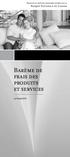 Barème de frais des produits et services Le 4 mai 2015 Barème de frais des produits et services Sommaire Comptes bancaires 4 Compte de chèques 4 Compte Mérite 6 Compte Élan 7 Compte Épargne Privilège 8
Barème de frais des produits et services Le 4 mai 2015 Barème de frais des produits et services Sommaire Comptes bancaires 4 Compte de chèques 4 Compte Mérite 6 Compte Élan 7 Compte Épargne Privilège 8
Table des matières. Réclamation Guide d apprentissage I. I. Configuration d un dossier de réclamation... 2 A. Assignation d un plan...
 Réclamation Guide d apprentissage I Table des matières I. Configuration d un dossier de réclamation... 2 A. Assignation d un plan... 2 1. Activer la gestion des réclamations... 2 B. Configuration des plans
Réclamation Guide d apprentissage I Table des matières I. Configuration d un dossier de réclamation... 2 A. Assignation d un plan... 2 1. Activer la gestion des réclamations... 2 B. Configuration des plans
FIDÉICOMMIS. Être en mesure de :
 Para-Maître Versions 9.06.01 Fidéicommis Guide de l utilisateur P a g e ii Table des matières FIDÉICOMMIS... 5 OBJECTIFS SPÉCIFIQUES... 5 PRÉAMBULE... 6 MENU GROUPES DE COMPTES... 8 MENU FIDÉICOMMIS...
Para-Maître Versions 9.06.01 Fidéicommis Guide de l utilisateur P a g e ii Table des matières FIDÉICOMMIS... 5 OBJECTIFS SPÉCIFIQUES... 5 PRÉAMBULE... 6 MENU GROUPES DE COMPTES... 8 MENU FIDÉICOMMIS...
1. Création du profil
 Marche à suivre pour votre inscription au portail et aux activités de développement professionnel continu de la Faculté de médecine de l Université Laval 1. Création du profil Toute personne désirant s
Marche à suivre pour votre inscription au portail et aux activités de développement professionnel continu de la Faculté de médecine de l Université Laval 1. Création du profil Toute personne désirant s
Guide pour le traitement des affaires nouvelles d assurance individuelle
 Guide du processus Guide pour le traitement des affaires nouvelles d assurance individuelle Assurance-vie Assurance contre le risque de maladie grave Assurance invalidité De la soumission de la proposition
Guide du processus Guide pour le traitement des affaires nouvelles d assurance individuelle Assurance-vie Assurance contre le risque de maladie grave Assurance invalidité De la soumission de la proposition
Procédures d'utilisation de Maitre'D
 Procédures d'utilisation de Maitre'D Version 1.0 Avril 2013 1 TABLE DES MATIÈRES Prendre une commande... 5 Ajouter / enlever un item sur une commande... 8 Effacer une commande... 9 Payer une commande en
Procédures d'utilisation de Maitre'D Version 1.0 Avril 2013 1 TABLE DES MATIÈRES Prendre une commande... 5 Ajouter / enlever un item sur une commande... 8 Effacer une commande... 9 Payer une commande en
ÉCOLE POLYTECHNIQUE FÉDÉRALE DE LAUSANNE. Manuel de formation. Achats
 ÉCOLE POLYTECHNIQUE FÉDÉRALE DE LAUSANNE Manuel de formation Achats Date de diffusion : Septembre 2010 Table des matières 1. INTRODUCTION... 2 2. CONNEXION A L APPLICATION D ACHAT... 3 2.1 Demande de droits...
ÉCOLE POLYTECHNIQUE FÉDÉRALE DE LAUSANNE Manuel de formation Achats Date de diffusion : Septembre 2010 Table des matières 1. INTRODUCTION... 2 2. CONNEXION A L APPLICATION D ACHAT... 3 2.1 Demande de droits...
Guide de l utilisateur du Centre de gestion des licences en volume LICENCES EN VOLUME MICROSOFT
 Guide de l utilisateur du Centre de gestion des licences en volume LICENCES EN VOLUME MICROSOFT Table des matières Présentation du Centre de gestion des licences en volume (VLSC)... 3 Inscription auprès
Guide de l utilisateur du Centre de gestion des licences en volume LICENCES EN VOLUME MICROSOFT Table des matières Présentation du Centre de gestion des licences en volume (VLSC)... 3 Inscription auprès
L essentiel d Elys PC
 L essentiel d Elys PC HSBC France Société Anonyme au capital de 337 189 135 euros SIREN 775 670 284 RCS Paris Siège social : 103, avenue des Champs-Elysées - 75419 Paris Cedex 08 - Tél. : 01 40 70 70 40
L essentiel d Elys PC HSBC France Société Anonyme au capital de 337 189 135 euros SIREN 775 670 284 RCS Paris Siège social : 103, avenue des Champs-Elysées - 75419 Paris Cedex 08 - Tél. : 01 40 70 70 40
Guide d utilisation de PayPal e-terminal. Informations à usage professionnel uniquement
 Guide d utilisation de PayPal e-terminal Informations à usage professionnel uniquement Dernière mise à jour : Juillet 2009 Guide d utilisation de PayPal e-terminal Référence : 10061.en_FR-200907 2009 PayPal,
Guide d utilisation de PayPal e-terminal Informations à usage professionnel uniquement Dernière mise à jour : Juillet 2009 Guide d utilisation de PayPal e-terminal Référence : 10061.en_FR-200907 2009 PayPal,
5. L Entreprise et les politiques budgétaires
 5. L Entreprise et les politiques budgétaires 5.1 La politique Entreprise - Budget Le terme Entreprise symbolise l environnement de gestion complet de l Université. Afin de visualiser la politique Entreprise
5. L Entreprise et les politiques budgétaires 5.1 La politique Entreprise - Budget Le terme Entreprise symbolise l environnement de gestion complet de l Université. Afin de visualiser la politique Entreprise
Guide de l Administrateur
 Guide de l Administrateur 2014 Contenu Comment me connecter?... 3 Comment me déconnecter?... 3 Comment réinitialiser mon mot de passe?... 3 Comment modifier mon profil?... 3 Comment créer un produit?...
Guide de l Administrateur 2014 Contenu Comment me connecter?... 3 Comment me déconnecter?... 3 Comment réinitialiser mon mot de passe?... 3 Comment modifier mon profil?... 3 Comment créer un produit?...
Guide de l utilisateur Usagers d œuvres
 Guide de l utilisateur Usagers d œuvres Système de gestion des droits de reproduction en ligne de Copibec Table des matières Introduction 5 Compte 6 Inscription d un nouveau compte 6 Création d un nouveau
Guide de l utilisateur Usagers d œuvres Système de gestion des droits de reproduction en ligne de Copibec Table des matières Introduction 5 Compte 6 Inscription d un nouveau compte 6 Création d un nouveau
Guide de l enseignant. pour le Passeport Sécurité. www.parachutecanada.org. Mise à jour : 10 août 2015
 Guide de l enseignant pour le Passeport Sécurité Mise à jour : 10 août 2015 www.parachutecanada.org Table des matières À propos de Parachute et du Passeport Sécurité... 1 Partie I Votre compte Passeport
Guide de l enseignant pour le Passeport Sécurité Mise à jour : 10 août 2015 www.parachutecanada.org Table des matières À propos de Parachute et du Passeport Sécurité... 1 Partie I Votre compte Passeport
Guide plate-forme irptesting.com
 Guide plate-forme irptesting.com Section 1. Comment vous rendre sur la plate-forme Section 2. Comment créer une nouvelle entreprise/groupe Section 3. Comment créer un nouveau candidat Section 4. Comment
Guide plate-forme irptesting.com Section 1. Comment vous rendre sur la plate-forme Section 2. Comment créer une nouvelle entreprise/groupe Section 3. Comment créer un nouveau candidat Section 4. Comment
CONTRAT DE LICENCE D'EXPLOITATION ET DE GARANTIE LIMITÉE
 CONTRAT DE LICENCE D'EXPLOITATION ET DE GARANTIE LIMITÉE LISEZ ATTENTIVEMENT LES CONDITIONS STIPULÉES CI-DESSOUS. En installant, copiant, ou en utilisant de façon quelconque le logiciel, vous vous engagez
CONTRAT DE LICENCE D'EXPLOITATION ET DE GARANTIE LIMITÉE LISEZ ATTENTIVEMENT LES CONDITIONS STIPULÉES CI-DESSOUS. En installant, copiant, ou en utilisant de façon quelconque le logiciel, vous vous engagez
Services de banque en ligne de la BADR BADRnet/ GUIDE UTILISATEURS
 Services de banque en ligne de la BADR BADRnet/ GUIDE UTILISATEURS Sommaire 1. Présentation du document... 3 2. Présentation de la plateforme BADRnet... 3 3. Accès au service BADRnet... 3 4. Connexion
Services de banque en ligne de la BADR BADRnet/ GUIDE UTILISATEURS Sommaire 1. Présentation du document... 3 2. Présentation de la plateforme BADRnet... 3 3. Accès au service BADRnet... 3 4. Connexion
GUIDE D UTILISATION. e-banking
 GUIDE D UTILISATION e-banking SOMMAIRE Introduction...3 1. Accès au service e-banking...3 2. Première connexion au site e-banking...3 3. Consultation...6 3.1 Solde des Comptes...6 3.2 Recherche d Opérations...8
GUIDE D UTILISATION e-banking SOMMAIRE Introduction...3 1. Accès au service e-banking...3 2. Première connexion au site e-banking...3 3. Consultation...6 3.1 Solde des Comptes...6 3.2 Recherche d Opérations...8
Politique de gestion. 5. Déboursés Il doit y avoir deux signataires sur les chèques, dont au moins un membre du conseil d administration.
 TROCCA Table Régionale des Organismes Communautaires Chaudière - Appalaches Politique de gestion Voici une liste de points jugés importants pour la gestion de l organisme. La plupart se rapportent à la
TROCCA Table Régionale des Organismes Communautaires Chaudière - Appalaches Politique de gestion Voici une liste de points jugés importants pour la gestion de l organisme. La plupart se rapportent à la
Margill 3.3 Guide de démarrage rapide
 Margill 3.3 Guide de démarrage rapide Installation de Margill Contenu Paramètres par défaut et sélection des tables d intérêts Guide de l utilisateur complet et exemples Calculs avec Margill Calculs les
Margill 3.3 Guide de démarrage rapide Installation de Margill Contenu Paramètres par défaut et sélection des tables d intérêts Guide de l utilisateur complet et exemples Calculs avec Margill Calculs les
MANUEL DES POLITIQUES ET DES PROCÉDURES ADMINISTRATIVES EN RESSOURCES HUMAINES / FINANCES
 MANUEL DES POLITIQUES ET DES PROCÉDURES ADMINISTRATIVES EN RESSOURCES HUMAINES / FINANCES 2001 2012 / 11 / 01 Politique de remboursement Frais de déplacement 1.0 INTRODUCTION La présente politique régit
MANUEL DES POLITIQUES ET DES PROCÉDURES ADMINISTRATIVES EN RESSOURCES HUMAINES / FINANCES 2001 2012 / 11 / 01 Politique de remboursement Frais de déplacement 1.0 INTRODUCTION La présente politique régit
Logiciels de gestion FAC. Analyste AgExpert. Guide de démarrage rapide 2014
 Logiciels de gestion FAC Analyste AgExpert Guide de démarrage rapide 2014 Analyste AgExpert Guide de démarrage rapide Explorez ce qu Analyste AgExpert peut faire pour vous et votre exploitation et configurez
Logiciels de gestion FAC Analyste AgExpert Guide de démarrage rapide 2014 Analyste AgExpert Guide de démarrage rapide Explorez ce qu Analyste AgExpert peut faire pour vous et votre exploitation et configurez
Le Système. QuickWrite. Cautionnements commerciaux. Guide d utilisateur. Utilisez la page de défilement pour en connaître davantage...
 Guide d utilisateur Pour commencer avec Le système y D abord, branchez-vous à la section COURTIERS en cliquant sur CONNEXION y Entrez votre adresse courriel et votre mot de passe, puis cliquez sur CONNEXION
Guide d utilisateur Pour commencer avec Le système y D abord, branchez-vous à la section COURTIERS en cliquant sur CONNEXION y Entrez votre adresse courriel et votre mot de passe, puis cliquez sur CONNEXION
Manuel d utilisation. Centre de facturation UPS
 Manuel d utilisation Centre de facturation UPS 2014 United Parcel Service of America, Inc. UPS, la marque UPS et la couleur marron sont des marques commerciales de United Parcel Service of America, Inc.
Manuel d utilisation Centre de facturation UPS 2014 United Parcel Service of America, Inc. UPS, la marque UPS et la couleur marron sont des marques commerciales de United Parcel Service of America, Inc.
Gestion électronique des procurations
 Gestion électronique des procurations Table des matières Généralités... 2 1. Approuver des procurations... 4 1.1 Section «Procurations à approuver»... 4 1.2 Section «Signaux»... 6 1.3 Messages particuliers...
Gestion électronique des procurations Table des matières Généralités... 2 1. Approuver des procurations... 4 1.1 Section «Procurations à approuver»... 4 1.2 Section «Signaux»... 6 1.3 Messages particuliers...
1 À noter... 3. 2 Demande de prêt REER... 3. 3 But du produit... 4. 4 Le produit en bref... 5. 5 Les principaux avantages... 6
 Table des matières 1 À noter... 3 2 Demande de prêt REER... 3 3 But du produit... 4 4 Le produit en bref... 5 5 Les principaux avantages... 6 6 Utilisation du prêt REER... 6 6.1 Taux d intérêt... 6 7 Modalités
Table des matières 1 À noter... 3 2 Demande de prêt REER... 3 3 But du produit... 4 4 Le produit en bref... 5 5 Les principaux avantages... 6 6 Utilisation du prêt REER... 6 6.1 Taux d intérêt... 6 7 Modalités
CONSULTATION SUR PLACE
 CONSULTATION SUR PLACE GUIDE D UTILISATION DES ORDINATEURS D ACCÈS PUBLIC Équipements disponibles..............2 Règles d usage......................2 Conditions d utilisation................3 Procédurier.........................5
CONSULTATION SUR PLACE GUIDE D UTILISATION DES ORDINATEURS D ACCÈS PUBLIC Équipements disponibles..............2 Règles d usage......................2 Conditions d utilisation................3 Procédurier.........................5
Tutoriel de formation SurveyMonkey
 Tutoriel de formation SurveyMonkey SurveyMonkey est un service de sondage en ligne. SurveyMonkey vous permet de créer vos sondages rapidement et facilement. SurveyMonkey est disponible à l adresse suivante
Tutoriel de formation SurveyMonkey SurveyMonkey est un service de sondage en ligne. SurveyMonkey vous permet de créer vos sondages rapidement et facilement. SurveyMonkey est disponible à l adresse suivante
Guide d'utilisation william.coop
 Guide d'utilisation william.coop Comment changer son mot de passe? Voici les étapes pour modifier votre mot de passe rapidement : 1) Ouvrez votre session avec votre code utilisateur et votre mot de passe.
Guide d'utilisation william.coop Comment changer son mot de passe? Voici les étapes pour modifier votre mot de passe rapidement : 1) Ouvrez votre session avec votre code utilisateur et votre mot de passe.
e)services - Guide de l utilisateur e)carpa
 e)services - Guide de l utilisateur e)carpa 2 Sommaire 1 Introduction 3 2 - Accès au site e)carpa 4 2.1 Identification et authentification 4 2.2 Consultation du site e)carpa 6 2.3 Mode de navigation sur
e)services - Guide de l utilisateur e)carpa 2 Sommaire 1 Introduction 3 2 - Accès au site e)carpa 4 2.1 Identification et authentification 4 2.2 Consultation du site e)carpa 6 2.3 Mode de navigation sur
Ce que l on doit savoir sur la conversion salariale durant un congé sabbatique
 Information partagée par Daniel Lefebvre (Bureau de la vice-rectrice recherche) 2010-01-15 Important de se rappeler qu il y a deux processus distincts : o Le processus d approbation du congé sabbatique
Information partagée par Daniel Lefebvre (Bureau de la vice-rectrice recherche) 2010-01-15 Important de se rappeler qu il y a deux processus distincts : o Le processus d approbation du congé sabbatique
Guide de la demande d autorisation pour administrer un régime volontaire d épargneretraite
 Guide de la demande d autorisation pour administrer un régime volontaire d épargneretraite Mars 2015 TABLE DES MATIÈRES INTRODUCTION... 3 À QUI S ADRESSE CE GUIDE?... 3 AVANT DE DÉBUTER... 4 SERVICE DE
Guide de la demande d autorisation pour administrer un régime volontaire d épargneretraite Mars 2015 TABLE DES MATIÈRES INTRODUCTION... 3 À QUI S ADRESSE CE GUIDE?... 3 AVANT DE DÉBUTER... 4 SERVICE DE
Guide du site Bmm en ligne
 Guide du site Bmm en ligne page 1 SOMMAIRE I Accès au service page 3 II Menu Consultation page 4 Comptes page 4 Cartes bleues page 5 RIB page 7 Titres page 7 Assurance vie page 11 III Menu Bourse en ligne
Guide du site Bmm en ligne page 1 SOMMAIRE I Accès au service page 3 II Menu Consultation page 4 Comptes page 4 Cartes bleues page 5 RIB page 7 Titres page 7 Assurance vie page 11 III Menu Bourse en ligne
Factures jointes par le travailleur indépendant Guide de l utilisateur pour les feuilles de temps en ligne
 Guide de l utilisateur pour les feuilles de temps en ligne Table des matières Les étapes pour envoyer une feuille de temps et une facture... 3 Joindre l image de facturation... 3 Convertir un fichier en
Guide de l utilisateur pour les feuilles de temps en ligne Table des matières Les étapes pour envoyer une feuille de temps et une facture... 3 Joindre l image de facturation... 3 Convertir un fichier en
ÉTUDES MÉDICALES DE PREMIER CYCLE
 ÉTUDES MÉDICALES DE PREMIER CYCLE GUIDE DE RÉMUNÉRATION MISE À JOUR : 22 juillet 2015 1 Table des matières Introduction... 3 Processus de rémunération... 3 Paiement par l entremise d un plan de pratique...
ÉTUDES MÉDICALES DE PREMIER CYCLE GUIDE DE RÉMUNÉRATION MISE À JOUR : 22 juillet 2015 1 Table des matières Introduction... 3 Processus de rémunération... 3 Paiement par l entremise d un plan de pratique...
COTISANT AU RÉGIME GUIDE D ACCÈS AU COMPTE
 COTISANT AU RÉGIME GUIDE D ACCÈS AU COMPTE EN LIGNE RÉGIMES DE RETRAITE COLLECTIFS OFFERTS PAR CO-OPERATORS Notre service à la clientèle est à votre entière disposition pour répondre à vos questions sur
COTISANT AU RÉGIME GUIDE D ACCÈS AU COMPTE EN LIGNE RÉGIMES DE RETRAITE COLLECTIFS OFFERTS PAR CO-OPERATORS Notre service à la clientèle est à votre entière disposition pour répondre à vos questions sur
PROCÉDURE ÉLECTRONIQUE DE REMISE DE NOTES
 PROCÉDURE ÉLECTRONIQUE DE REMISE DE NOTES - Entrer dans votre compte symbiose/mes outils/dossier étudiants (GESTA II). - Écran login (même compte utilisateur et même mot de passe). - Cliquer sur Menu Navigation
PROCÉDURE ÉLECTRONIQUE DE REMISE DE NOTES - Entrer dans votre compte symbiose/mes outils/dossier étudiants (GESTA II). - Écran login (même compte utilisateur et même mot de passe). - Cliquer sur Menu Navigation
SFT Instr. 1.1.1 INSTRUCTION DE TRAVAIL : GESTION D UNE CAISSE
 SFT Instr. 1.1.1 INSTRUCTION DE TRAVAIL : GESTION D UNE CAISSE Sommaire 1. Demande d ouverture d une caisse... 2 1.1 Démarche de l institut... 2 1.1.1 Spécimen de signature... 2 1.2 Démarche du SFT...
SFT Instr. 1.1.1 INSTRUCTION DE TRAVAIL : GESTION D UNE CAISSE Sommaire 1. Demande d ouverture d une caisse... 2 1.1 Démarche de l institut... 2 1.1.1 Spécimen de signature... 2 1.2 Démarche du SFT...
Qui présente le formulaire?
 Comment remplir et présenter un formulaire de demande de règlement au titre du RAMU Il faut remplir un formulaire de demande de règlement chaque fois que vous allez chez le médecin ou tout autre fournisseur
Comment remplir et présenter un formulaire de demande de règlement au titre du RAMU Il faut remplir un formulaire de demande de règlement chaque fois que vous allez chez le médecin ou tout autre fournisseur
(Mis à jour : 7 déc. 12)
 (Mis à jour : 7 déc. ) TABLE DES MATIÈRES. Étapes d une inscription en ligne (IEL)... 3. Page d accueil / Choisir le réseau... 4 3. Choix du tournoi... 5 4. Détails et tarifs d un tournoi... 6 5. Informations
(Mis à jour : 7 déc. ) TABLE DES MATIÈRES. Étapes d une inscription en ligne (IEL)... 3. Page d accueil / Choisir le réseau... 4 3. Choix du tournoi... 5 4. Détails et tarifs d un tournoi... 6 5. Informations
Manuel de l utilisateur du système en ligne pour les demandes de subvention ainsi que pour les rapports sur leur utilisation
 Manuel de l utilisateur du système en ligne pour les demandes de subvention ainsi que pour les rapports sur leur utilisation Fonds de contributions volontaires des Nations Unies contre les formes contemporaines
Manuel de l utilisateur du système en ligne pour les demandes de subvention ainsi que pour les rapports sur leur utilisation Fonds de contributions volontaires des Nations Unies contre les formes contemporaines
Le Service de Télétransmission par Internet des banques du Réseau OCÉOR GUIDE UTILISATEURS. Version V1.0
 Le Service de Télétransmission par Internet des banques du Réseau OCÉOR GUIDE UTILISATEURS Version V1.0 SOMMAIRE 1 DESCRIPTION DE L'INTERFACE... 2 1.1 Introduction... 2 1.2 Fonctionnalités disponibles...
Le Service de Télétransmission par Internet des banques du Réseau OCÉOR GUIDE UTILISATEURS Version V1.0 SOMMAIRE 1 DESCRIPTION DE L'INTERFACE... 2 1.1 Introduction... 2 1.2 Fonctionnalités disponibles...
Frais de gestion s appliquant aux comptes commerciaux / Déclaration de renseignements
 Frais de gestion s appliquant aux comptes commerciaux / Déclaration de renseignements Comptes Ensemble lié au compte HSBC AvantageAffaires MD2 Ce compte-chèques, offert en dollars canadiens ou en dollars
Frais de gestion s appliquant aux comptes commerciaux / Déclaration de renseignements Comptes Ensemble lié au compte HSBC AvantageAffaires MD2 Ce compte-chèques, offert en dollars canadiens ou en dollars
Service des ressources informatiques - Conseil Scolaire de District Catholique Centre-Sud Page 1
 Service des ressources informatiques - Conseil Scolaire de District Catholique Centre-Sud Page 1 Table des matières 1. Accéder au gestionnaire de notes... 3 2. Sélectionner une classe... 4 3. Première
Service des ressources informatiques - Conseil Scolaire de District Catholique Centre-Sud Page 1 Table des matières 1. Accéder au gestionnaire de notes... 3 2. Sélectionner une classe... 4 3. Première
Approuvées et en vigueur le 14 septembre 1998 Révisées le 29 septembre 2012 Prochaine révision en 2014-2015 Page 1 de 6
 ADMINISTRATION Approuvées et en vigueur le 14 septembre 1998 Révisées le 29 septembre 2012 Prochaine révision en 2014-2015 Page 1 de 6 1. PRÉAMBULE Les membres du personnel autorisés peuvent effectuer
ADMINISTRATION Approuvées et en vigueur le 14 septembre 1998 Révisées le 29 septembre 2012 Prochaine révision en 2014-2015 Page 1 de 6 1. PRÉAMBULE Les membres du personnel autorisés peuvent effectuer
Guide des exigences de soumission obligatoires
 - Présentez les reçus/les factures originales et détaillées des repas et des rafraîchissements admissibles durant les cours de formation. 1 Guide des exigences de soumission obligatoires Les soumissions
- Présentez les reçus/les factures originales et détaillées des repas et des rafraîchissements admissibles durant les cours de formation. 1 Guide des exigences de soumission obligatoires Les soumissions
SERVICES EN LIGNE DES SUBVENTIONS ET DES CONTRIBUTIONS
 SERVICES EN LIGNE DES SUBVENTIONS ET DES CONTRIBUTIONS GUIDE DE L UTILISATEUR (INSCRIPTION ET GESTION DE COMPTE) JUIN 2014 TABLE DES MATIÈRES INTRODUCTION... 1 Le saviez-vous?... 1 Les SELSC sont composés
SERVICES EN LIGNE DES SUBVENTIONS ET DES CONTRIBUTIONS GUIDE DE L UTILISATEUR (INSCRIPTION ET GESTION DE COMPTE) JUIN 2014 TABLE DES MATIÈRES INTRODUCTION... 1 Le saviez-vous?... 1 Les SELSC sont composés
Guide d administration RÉGIME VOLONTAIRE D ÉPARGNE-RETRAITE (RVER) RÉGIME DE PENSION AGRÉÉ COLLECTIF (RPAC)
 Guide d administration RÉGIME VOLONTAIRE D ÉPARGNE-RETRAITE (RVER) RÉGIME DE PENSION AGRÉÉ COLLECTIF (RPAC) Gestion de votre RVER/RPAC Vous avez eu raison de mettre en place un régime d épargne au travail
Guide d administration RÉGIME VOLONTAIRE D ÉPARGNE-RETRAITE (RVER) RÉGIME DE PENSION AGRÉÉ COLLECTIF (RPAC) Gestion de votre RVER/RPAC Vous avez eu raison de mettre en place un régime d épargne au travail
Guide d'utilisation. Centre des ressources Demande électronique de matériel publicitaire. Juin 2005
 Centre des ressources Demande électronique de Compagnie d'assurance vie RBC 2005. Tous droits réservés. Table des matières INTRODUCTION... 3 ACCÈS À LA DEMANDE ÉLECTRONIQUE DE MATÉRIEL PUBLICITAIRE...
Centre des ressources Demande électronique de Compagnie d'assurance vie RBC 2005. Tous droits réservés. Table des matières INTRODUCTION... 3 ACCÈS À LA DEMANDE ÉLECTRONIQUE DE MATÉRIEL PUBLICITAIRE...
Guide d accompagnement à l intention des entreprises désirant obtenir ou renouveler une autorisation pour contracter/souscontracter avec un organisme
 Guide d accompagnement à l intention des entreprises désirant obtenir ou renouveler une autorisation pour contracter/souscontracter avec un organisme public Juin 2015 1 INTRODUCTION... 4 À QUI S ADRESSE
Guide d accompagnement à l intention des entreprises désirant obtenir ou renouveler une autorisation pour contracter/souscontracter avec un organisme public Juin 2015 1 INTRODUCTION... 4 À QUI S ADRESSE
Tarification. Guide de tarification des Services bancaires aux entreprises
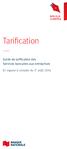 Tarification Guide de tarification des Services bancaires aux entreprises En vigueur à compter du 1 er août 2014 02 Des solutions bancaires pour optimiser la gestion de vos affaires! À la Banque Nationale,
Tarification Guide de tarification des Services bancaires aux entreprises En vigueur à compter du 1 er août 2014 02 Des solutions bancaires pour optimiser la gestion de vos affaires! À la Banque Nationale,
RÈGLEMENT DE PARTICIPATION «En mode Subito»
 RÈGLEMENT DE PARTICIPATION «En mode Subito» Le concours En mode Subito débute le 17 août 2015 à 10 h et prend fin à 23 h 59 le 7 septembre 2015. Toute mention d heures dans ce document fait référence à
RÈGLEMENT DE PARTICIPATION «En mode Subito» Le concours En mode Subito débute le 17 août 2015 à 10 h et prend fin à 23 h 59 le 7 septembre 2015. Toute mention d heures dans ce document fait référence à
Site Internet. Tapez «www.loisirsactifamille.com» dans la barre d adresse d Internet Explorer
 Site Internet Tapez «www.loisirsactifamille.com» dans la barre d adresse d Internet Explorer Inscriptions en ligne Vous voici maintenant sur le site d inscriptions. C est ici que vous pouvez voir toutes
Site Internet Tapez «www.loisirsactifamille.com» dans la barre d adresse d Internet Explorer Inscriptions en ligne Vous voici maintenant sur le site d inscriptions. C est ici que vous pouvez voir toutes
